No puedo acceder a WordPress wp-admin
Si estás buscando la solución a no poder acceder a WordPress con WP-ADMIN, has llegado a post indicado. En esta publicación explicaremos detalladamente las posibles causas del problema y sus respectivas soluciones.
Sabemos lo importante que es contar con el acceso al editor de tu sitio web, por lo que iremos directamente al grano.
No puedo acceder a WordPress Wp-admin en blanco
Aunque te parezca algo insólito, muchas veces el problema de acceso se debe a que has estado ingresando tu usuario o clave de manera errada. Y este detalle tan ínfimo es lo que te ha estado generando dolores de cabeza.
Primero asegúrate de que estás utilizando los datos de acceso correctos, y seguidamente procede a escribirlos con sumo cuidado. Recuerda bien la combinación de minúsculas y mayúsculas.
En caso de que la página te siga negando el acceso, cuentas con la opción de “recuperar contraseña”. Esta alternativa te permite recordar o cambiar tu contraseña, para cual recibirás un correo electrónico con los pasos a seguir.
Cuando ves la pantalla blanca de inicio, donde debes ingresar usuario y contraseña, entonces prueba borrando el caché de tu navegador o trata de ingresar a la pantalla desde otro navegador. Aprende ¿Cómo borrar la caché de mi PC y Navegador? 👈
Si nada de esto funciona, lo más probable es que el problema se haya originado por alguna modificación reciente de tu web.
Conoce los mejores gestores de contraseña para tus cuentas de correo 👈
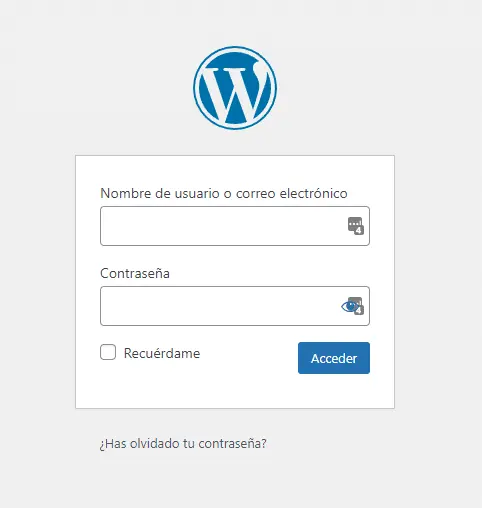
Problemas con Plugins o Temas de WordPress
Otras de las posibles causas por las que no puedes acceder al panel de administración de WordPress, son los plugins y los temas.
Posibles problemas con los Plugins
- Versión de plugin incompatible con WordPress: al actualizar la versión de un plugin o de WordPress, se podría generar una incompatibilidad entre ambos.
- Incompatibilidad de versión del plugin con el tema de tu web: la incompatibilidad puede surgir al actualizar la versión del plugin.
- Un plugin infectado: si has descargado un plugin de un origen diferente a WordPress, es posible que este haya estado infectado.

Posibles problemas con los Temas
- Versión antigua del tema: es posible que tu tema sea un objeto obsoleto si no lo has actualizado últimamente, por lo que puede ser incompatible con tu web.
- Código del tema errado: si existe un error en el código de uno de los ficheros del tema, este puede ser el causante del todo.
- Tema infectado: misma situación que con un plugin infectado.
Como eliminar estos inconvenientes
Una solución a no poder acceder a WordPress con WP-ADMIN, consiste en solucionar el problema de los plugins o del tema desde el panel de control cpanel de tu proveedor de hosting.
Accede al cpanel de WordPress ingresando en la barra de direcciones de tu navegador lo siguiente: tudominio.com/cpanel. Indica tu usuario y clave, y presiona “Iniciar sesión”.
- Seguidamente, busca la carpeta que alberga a los plugins usualmente localizada en “/wp-content/plugins”.
- Verás una carpeta para cada plugin.
- Debes renombrar la carpeta o cambia el nombre de cada uno de ellos a la vez evitar que dicho plugin se cargue.
- Prueba acceder a WordPress. Si funciona sabrás cuál componente era el problemático. Solo debes actualizarlo, reinstalarlo desde un repositorio seguro o desinstalarlo.
Estos mismos pasos son los que debes seguir con los temas, en la carpeta correspondiente: “/ wp-content/themes”.
Sustituye la instalación de WordPress por una versión limpia
Cuando la solución a no poder acceder a WordPress con WP-ADMIN no dependía de los temas o plugins, el siguiente paso es sustituir tu instalación de WordPress por una nueva.
Los pasos para lograr esto son muy sencillos:
- Descarga la versión más actual de WordPress en https://es.wordpress.org/download/
- Descomprime la carpeta para que puedas visualizar los archivos que contiene.
- Selecciona todos los archivos exceptuando el archivo wp-config.php y la carpeta wp-content.
- Comprime los elementos seleccionados en un fichero “.zip”.
- Accede a la carpeta donde tienes instalado WordPress, por medio de FTP.
- Borra todos los archivos excepto el archivo wp-config.php y la carpeta wp-content.
- Sube el fichero “.zip” que acabas de crear y extrae todos sus archivos.
- Finalmente cuentas con una nueva instalación de WordPress.
Después de todos estos pasos ya no deberías poder decir: “No puedo acceder a WordPress Wp-admin en blanco“.
Reestablece la copia de seguridad de tu web
Si la solución anterior no ha funcionado, obviamente se trata de un problema de alto rango, y la alternativa que queda es restablecer la copia de seguridad de tu sitio web.
Los servicios de hosting profesionales y de gran calidad, generalmente crean copias de seguridad automáticamente desde el cpanel. Por lo que no deberías tener problema en este caso.
Si tu proveedor tiene copias de respaldo Jetbackup
- Dirígete a la sección JETBACKUP.
- Seguidamente procede a restaurar la base de datos.
- Verás una lista señalando cada una de las fechas en las que se creó una copia de seguridad, y dos botones localizados a la derecha e identificados como “Restore” y “Generate Download”.
- Debes restaurar una copia con fecha anterior al día que se presentó tu problema de acceso.
- Una vez que determines cuál es la fecha, localiza la copia de seguridad correspondiente y presiona el botón “Restore”.
- A continuación verás que se ha añadido a la cola de restauración. Solo debes volver atrás y seleccionar la opción de “File backups”.
- Ubica la copia de seguridad con la misma fecha de la copia que restauraste, presiona “Restore” y habrás culminado.
Si tu proveedor tiene copias de Respaldo Acronis, puedes ver cómo restaurar los archivos con el siguiente video
Ahora contarás con una versión de tu WordPress antes del error.
Conclusión
Puedes obtener la solución a no poder acceder a WordPress con WP-ADMIN de manera efectiva, siempre y cuando analices todas las posibles causas y vayas atacándolas una por una. Comienza por las opciones más sencillas y continúa avanzando de ser necesario, con las alternativas más complejas. Tal y como te las hemos presentado en este post.
En caso de que ningunas de las posibilidades que te indicamos funcione, te recomendamos que te pongas en contacto con el equipo técnico de tu hosting, y les plantees la situación minuciosamente.

Comenta lo que quieras
Unete a la charla
Solo ingresa tu email